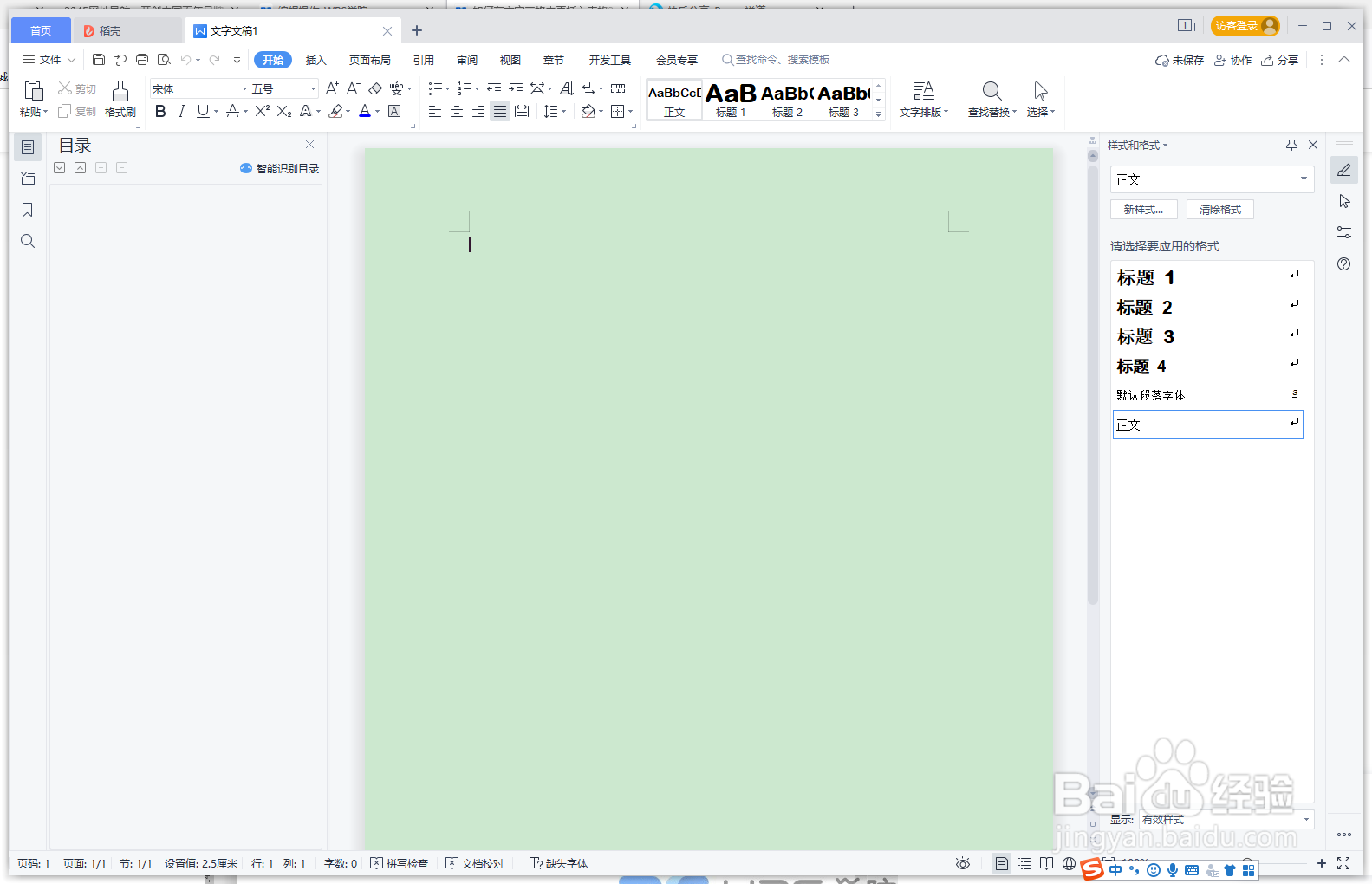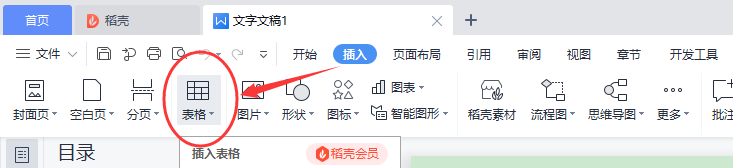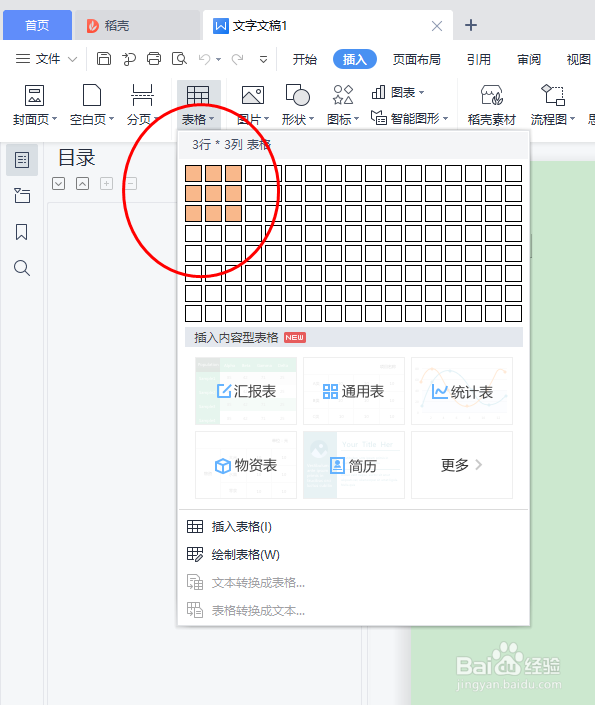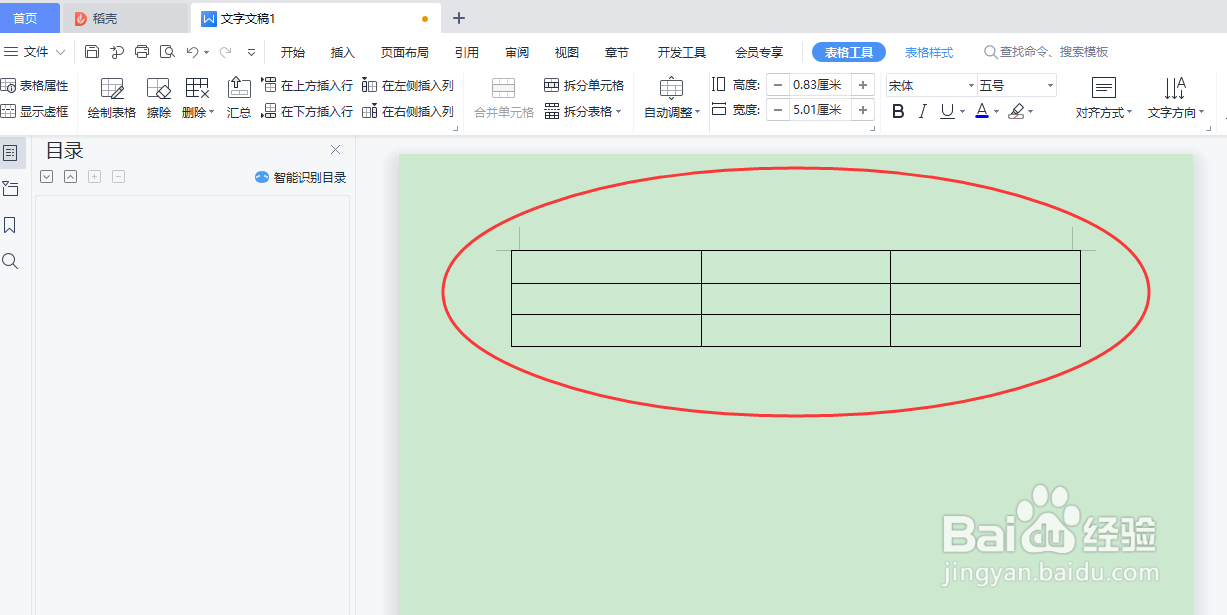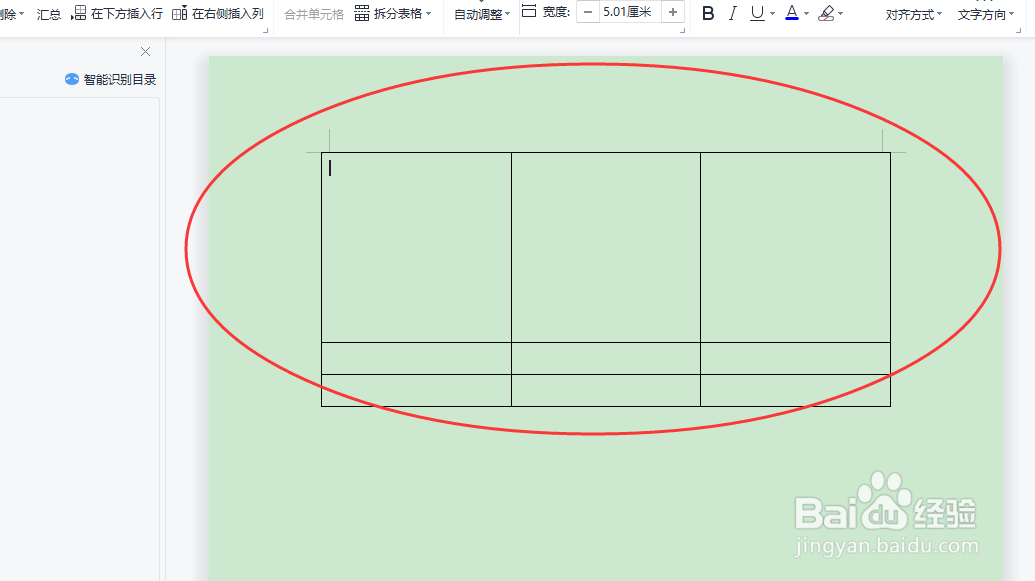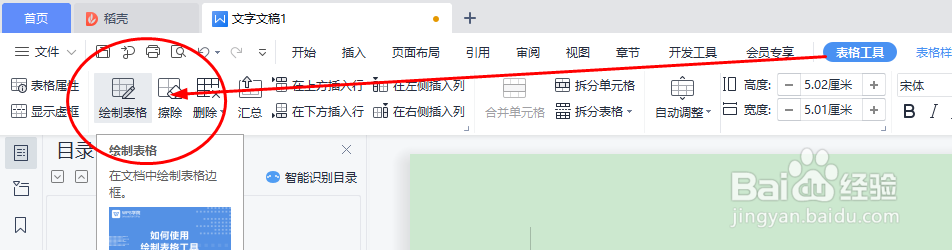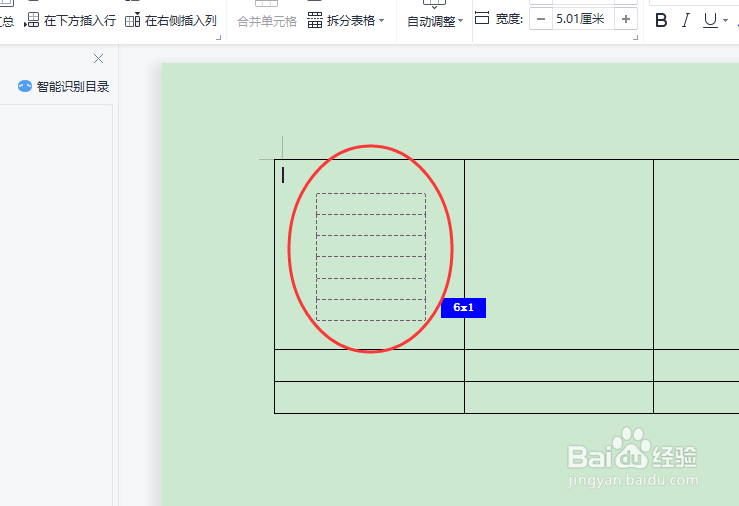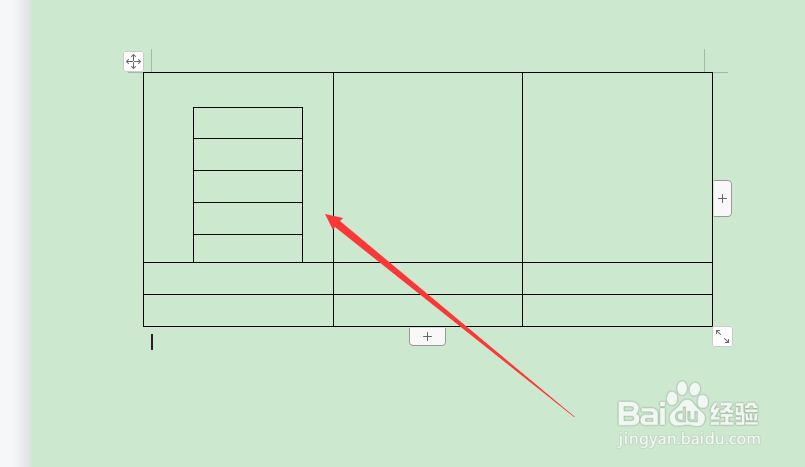WPS word如何在文字表格中再插入表格
1、打开WPS word软件,新建空白文档。
2、点击顶部导航“插入”,依次点击“表格”。
3、选择“3*3”表格,插入文档内容。
4、鼠标放到第二条水平线,出现移动标识,点击拖拽,拉大第一行表格的高度。
5、点击顶部功能栏“表格工具”,点击“绘制表格”。
6、点击第一个单元格,进行拖拽。
7、拖拽至需要的表格数,松手即可在表格内绘制出新的表格。
声明:本网站引用、摘录或转载内容仅供网站访问者交流或参考,不代表本站立场,如存在版权或非法内容,请联系站长删除,联系邮箱:site.kefu@qq.com。
阅读量:64
阅读量:51
阅读量:37
阅读量:94
阅读量:69